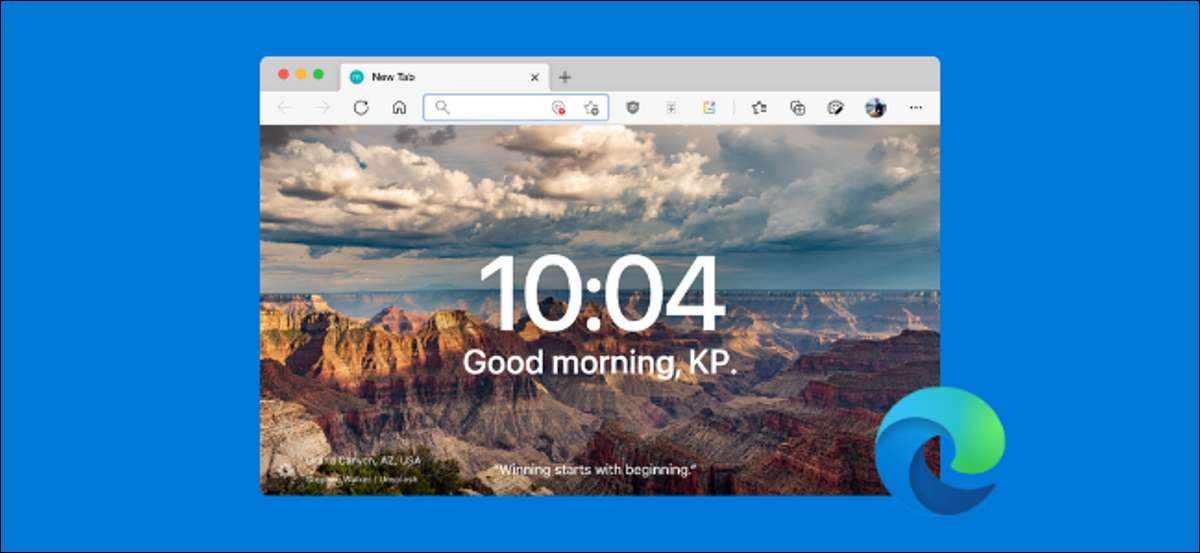
A Microsoft Edge Start oldal hagy valamit kívánni. Nem lehet testreszabni, vagy megszabadulhat a hírek részéről. A helyettesítés sem egyszerű. Itt vannak a lépések helyett a Microsoft Edge-Start oldal valami jobb.
Ha váltás a Google Chrome Microsoft Edge, akkor lehet használni, hogy a csodálatos világ kezdete oldal kiterjesztéseket. Indítási oldal A kiterjesztések az egyszerű és szép (mint például Lendület ) az ultra testreszabható és jellemző gazdag (mint például Termelékenység ).
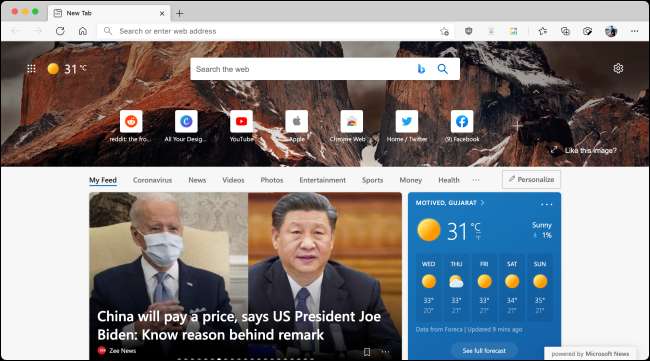
Bár a krómozott kiterjesztéseket natív módon használhatja a Microsoft Edge-ban (épült be Króm, végül.), a Chrome kiterjesztés telepítése és beállítása A kezdőlap szükségtelenül összecsavarodott.
ÖSSZEFÜGGŐ: A Google Chrome kiterjesztéseinek telepítése a Microsoft Edge-ben
De ne tévesszen meg. A Microsoft Edge Start oldalának egyszerűbb módja van.
Először nyissa meg a Chrome kiterjesztési lista A telepíteni kívánt kezdőlapra. Ehhez a példához az egyszerű és szépen megyünk Lendületi kiterjesztés .
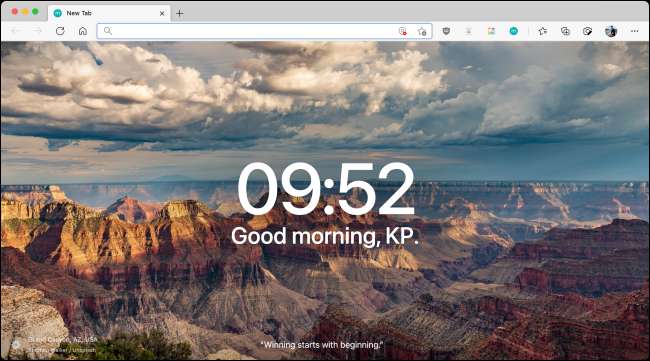
Itt kattintson a "Hozzáadás a Chrome" gombra.
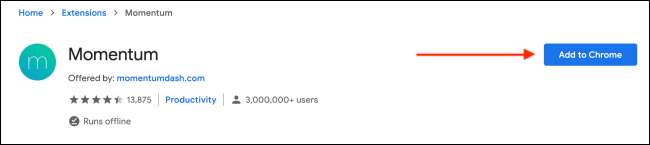
A felbukkanó üzenetből válassza ki a "Bővítmény hozzáadása" opciót.
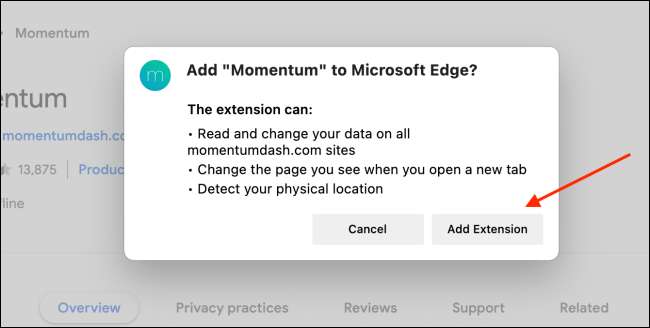
Miután a bővítmény telepítve van, megjelenik egy előugró ablak, amely azt mondja, hogy az EDGE letiltotta a bővítményt, mert megpróbálta megváltoztatni a kezdőoldalt. Most manuálisan kell engedélyeznie.
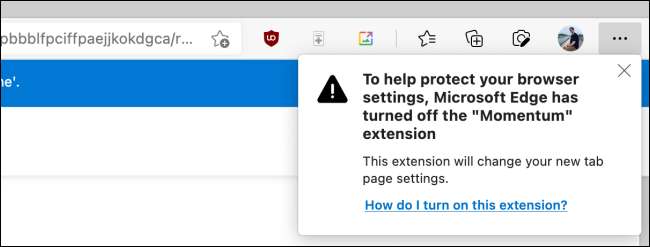
Ehhez kattintson a Három Dot menü gombra az eszköztárból, és válassza ki a "Extensions" opciót.
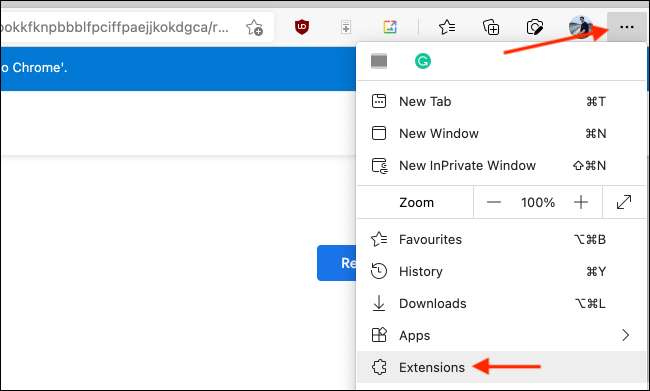
Itt kattintson a "Momentum" kiterjesztés melletti váltás gombra.
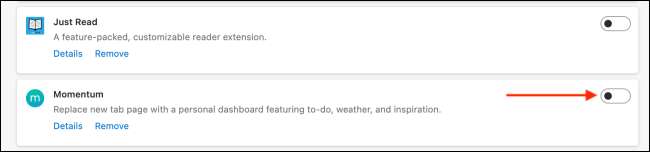
A kiterjesztés engedélyezve lesz, és a kezdőlap megváltozik. Látni fogja, hogy megnyílik egy új lapon. A Microsoft Edge továbbra is megkérdezi, hogy biztos benne, hogy meg akarja tartani ezt a kezdőoldalt. Kattintson a "Módosítások tartása" gombra, vagy hagyja figyelmen kívül az előugró ablakot.
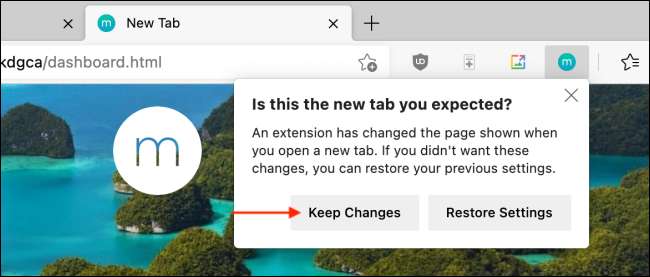
És ez az. Most megváltoztatta a kezdőoldalt valami másra és jobbra.
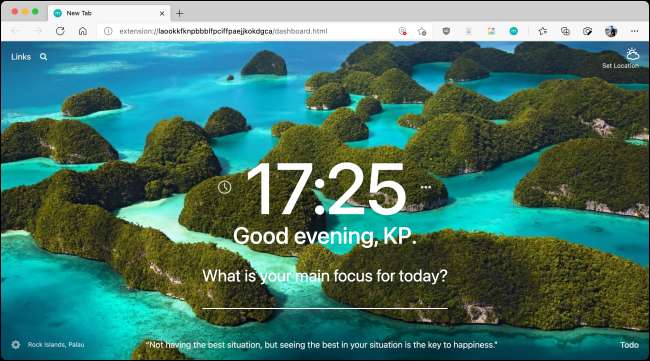
Most már testreszabhatja a kezdőoldalt. A következő alkalommal, amikor megnyílik, vagy menjen egy új fülre, akkor az új indítóoldal a kiterjesztésből üdvözöljük.
Ha valaha is meg szeretné cserélni a Start oldalakat, telepítheti egy másik indítási oldal kiterjesztését, hogy az új alapértelmezett legyen. Ha vissza akar térni az alapértelmezett kezdőlapra, akkor mindössze annyit kell tennie, hogy letiltja vagy eltávolítja a bővítményt.
A fő Microsoft Edge képernyőn kattintson a jobb felső sarokban lévő három dot menü gombra, és válassza ki a "kiterjesztés" opciót. Itt találja meg a telepített és engedélyezett kezdőlap kiterjesztését. Válassza ki a váltógombot, ha letiltani szeretné. A kiterjesztés törléséhez kattintson az "Eltávolítás" gombra.
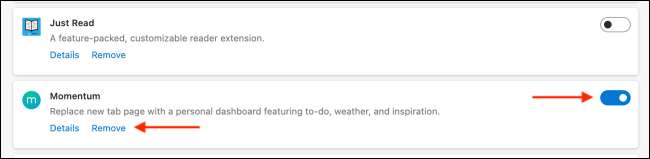
Szeretné ragaszkodni a Microsoft Edge Start oldalához most? tudsz Testreszabhatja a kezdőoldalt A zavaró tényezők többségének eltávolítása és a hírek rész elrejtése, hogy a görgetés nélkül ne látható legyen.
ÖSSZEFÜGGŐ: A Microsoft Edge új lapjának testreszabása







